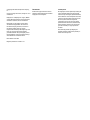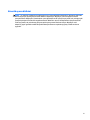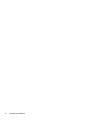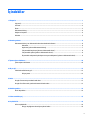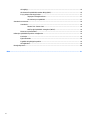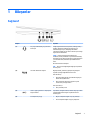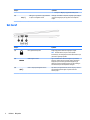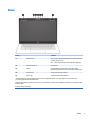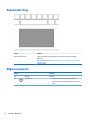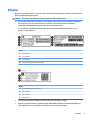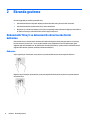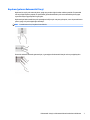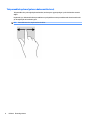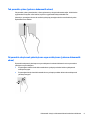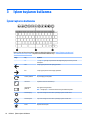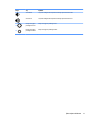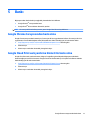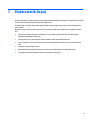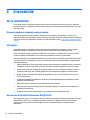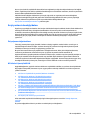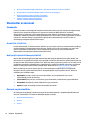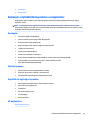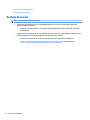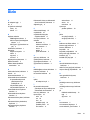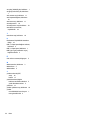Kullanıcı Kılavuzu

© Copyright 2019 HP Development Company,
L.P.
Chrome ve Google Cloud Print, Google Inc. ticari
markalarıdır.
DisplayPort™ ve DisplayPort™ logosu, ABD'de
ve diğer ülkelerde Video Electronics Standards
Association'a (VESA®) ait ticari markalardır.
Bu belgede yer alan bilgiler önceden haber
verilmeksizin değiştirilebilir. HP ürünleri ve
hizmetlerine ilişkin garantiler, bu ürünler ve
hizmetlerle birlikte gelen açık garanti
beyanlarında belirtilmiştir. Bu belgede yer alan
hiçbir şey ek garanti oluşturacak şekilde
yorumlanmamalıdır. HP, işbu belgede yer alan
teknik hatalardan veya yazım hatalarından ya
da eksikliklerden sorumlu tutulamaz.
Birinci Basım: Ocak 2020
Belge Parça Numarası: L87915-141
Ürün bildirimi
Bu kılavuzda çoğu modelde ortak olan
özellikler anlatılmaktadır. Bazı özellikler
bilgisayarınızda olmayabilir.
Yazılım şartları
Bu bilgisayara önceden yüklenmiş herhangi bir
yazılım ürününü yükleyerek, kopyalayarak,
indirerek veya herhangi bir şekilde kullanarak,
HP Son Kullanıcı Lisans Sözleşmesi’nin (EULA)
şartlarına tabi olmayı kabul etmiş sayılırsınız.
Bu lisans şartlarını kabul etmiyorsanız,
yapacağınız tek şey, satıcınızın geri ödeme
politikasına tabi olmak üzere, kullanılmamış
ürünün tamamını (donanım ve yazılım) tam
geri ödeme almak için 14 gün içinde iade
etmektir.
Daha fazla bilgi almak veya bilgisayarın
bedelinin tamamen iadesini talep etmek için
lütfen satıcınıza başvurun.

Güvenlik uyarısı bildirimi
UYARI! Isı nedeniyle yaralanma veya bilgisayarın aşırı ısınma ihtimalini azaltmak için, bilgisayarı doğrudan
dizinize koymayın veya bilgisayarın hava deliklerini kapatmayın. Bilgisayarı yalnızca sağlam ve düz bir
yüzeyde kullanın. Bilgisayarın yanında duran yazıcı gibi başka sert bir yüzeyin veya yastık, halı ya da giysi gibi
yumuşak yüzeylerin hava akımını engellememesine dikkat edin. Ayrıca, AC adaptörünün çalışma sırasında
cilde veya yastık, halı ya da kumaş gibi yumuşak bir yüzeye temas etmesini önleyin. Bilgisayar ve AC
adaptörü, geçerli güvenlik standartlarıyla belirlenmiş kullanıcının erişebileceği yüzey sıcaklık sınırlarına
uygundur.
iii

iv Güvenlik uyarısı bildirimi

İçindekiler
1 Bileşenler ..................................................................................................................................................... 1
Sağ taraf ................................................................................................................................................................. 1
Sol taraf .................................................................................................................................................................. 2
Ekran ...................................................................................................................................................................... 3
Dokunmatik Yüzey ................................................................................................................................................. 4
Düğme ve hoparlör ................................................................................................................................................ 4
Etiketler ................................................................................................................................................................. 5
2 Ekranda gezinme ........................................................................................................................................... 6
Dokunmatik Yüzey'i ve dokunmatik ekran hareketlerini kullanma ...................................................................... 6
Dokunma ............................................................................................................................................. 6
Kaydırma (yalnızca Dokunmatik Yüzey) .............................................................................................. 7
Tek parmakla kaydırma (yalnızca dokunmatik ekran) ....................................................................... 8
Tek parmakla çekme (yalnızca dokunmatik ekran) ............................................................................ 9
İki parmakla sıkıştırarak yakınlaştırma veya uzaklaştırma (yalnızca dokunmatik ekran) ................ 9
3 İşlem tuşlarını kullanma .............................................................................................................................. 10
İşlem tuşlarını kullanma ...................................................................................................................................... 10
4 Güç ve pil .................................................................................................................................................... 12
Fabrikada mühürlenmiş pil .................................................................................................................................. 12
Pili şarj etme ...................................................................................................................................... 12
5 Baskı .......................................................................................................................................................... 13
Google Chrome tarayıcısından baskı alma .......................................................................................................... 13
Google Cloud Print web yazdırma hizmeti ile baskı alma ................................................................................... 13
6 Ek HP kaynakları ......................................................................................................................................... 14
Ek HP kaynakları .................................................................................................................................................. 14
7 Elektrostatik Deşarj .................................................................................................................................... 15
8 Erişilebilirlik ............................................................................................................................................... 16
HP ve erişilebilirlik ............................................................................................................................................... 16
İhtiyaç duyduğunuz teknoloji araçlarını bulma ................................................................................ 16
v

HP bağlılığı ......................................................................................................................................... 16
Uluslararası Erişilebilirlik Uzmanları Birliği (IAAP) ............................................................................ 16
En iyi yardımcı teknolojiyi bulma ...................................................................................................... 17
İhtiyaçlarınızı değerlendirme .......................................................................................... 17
HP ürünleri için erişilebilirlik ........................................................................................... 17
Standartlar ve mevzuat ....................................................................................................................................... 18
Standartlar ........................................................................................................................................ 18
Direktif 376 – EN 301 549 .............................................................................................. 18
Web İçeriği Erişilebilirlik Yönergeleri (WCAG) ................................................................. 18
Mevzuat ve yönetmelikler ................................................................................................................. 18
Kullanışlı erişilebilirlik kaynakları ve bağlantılar ................................................................................................ 19
Kuruluşlar .......................................................................................................................................... 19
Eğitim kurumları ................................................................................................................................ 19
Engellilik ile ilgili diğer kaynaklar ..................................................................................................... 19
HP bağlantıları ................................................................................................................................... 19
Desteğe başvurma ............................................................................................................................................... 20
Dizin .............................................................................................................................................................. 21
vi

1 Bileşenler
Sağ taraf
Bileşen Açıklama
(1) Ses çıkışı (kulaklık)/Ses girişi (mikrofon)
kombo jakı
İsteğe bağlı elektrikli stereo hoparlörü, kulaklığı, kulakiçi
kulaklığı, mikrofonlu kulaklığı veya televizyon ses
kablosunu bağlar. Ayrıca, isteğe bağlı bir kulaklık
mikrofonu da bağlar. Bu jak, sadece mikrofon içeren isteğe
bağlı cihazları desteklemez.
UYARI! Kişisel yaralanma riskini azaltmak için
kulaklıkları, kulak içi kulaklıkları veya mikrofonlu kulaklığı
takmadan önce ses düzeyini ayarlayın. Ek güvenlik bilgileri
için Yasal Düzenleme, Güvenlik ve Çevre Bildirimleri'ne
bakın.
Bu kılavuz kutuda sunulmuştur.
NOT: Jaka bir cihaz bağlandığında bilgisayar hoparlörleri
devre dışı kalır.
(2) microSD™ bellek kartı okuyucu Bilgi depolamak, yönetmek, paylaşmak veya bilgilere
erişmek için isteğe bağlı bellek kartlarını okur.
Kart takmak için:
1. Kartı etiketi üste gelecek ve konektörler bilgisayara
dönük olacak şekilde tutun.
2. Kartı, bellek kartı okuyucuya takıp sıkıca yerine
oturana dek içeri doğru bastırın.
Kartı çıkarmak için:
▲ Kartı çıkarmak için itin.
(3) USB 3.1 Type A generation 1 SuperSpeed
bağlantı noktası
Cep telefonu, fotoğraf makinesi, aktivite izleyici ya da akıllı
saat gibi USB cihazlarını bağlar ve yüksek hızda veri
aktarımı yapar.
(4) AC adaptörü ve pil ışığı ● Beyaz: AC adaptörü bağlıdır ve pil şarj edilmiştir.
● Sarı: AC adaptörü bağlıdır ve pil şarj ediliyordur.
Sağ taraf 1

Bileşen Açıklama
● Yanmıyorsa: Bilgisayar pil gücünü kullanıyordur.
(5) USB Type-C™ generation 1 güç konektörü
ve süper hızlı bağlantı noktası
USB Type-C konektöre sahip olan, bilgisayara güç sağlayan
ve gerekirse bilgisayar pilini şarj eden bir AC adaptörü
bağlar.
Sol taraf
Bileşen Açıklama
(1) Nano güvenlik kilidi yuvası İsteğe bağlı güvenlik kablosunu bilgisayara bağlar.
NOT: Güvenlik kablosu, caydırıcı olacak şekilde
tasarlanmıştır; ancak bilgisayarın hatalı kullanılmasını veya
çalınmasını engelleyemeyebilir.
(2) HDMI bağlantı noktası Type-C konektörlü bir USB cihazı bağlar ve cep telefonu,
kameralar, etkinlik izleyici veya akıllı saatler gibi ürünleri
bilgisayar kapalı olsa bile şarj edebilir. Bilgisayara güç
sağlayan ve gerekirse bilgisayar pilini şarj eden, USB Type-
C konektöre sahip bir AC adaptörünü de bağlar.
(3) USB 3.x SuperSpeed bağlantı noktası Cep telefonu, fotoğraf makinesi, aktivite izleyici ya da akıllı
saat gibi USB aygıtlarını bağlar ve yüksek hızda veri
aktarımı yapar.
2 Bölüm 1 Bileşenler

Ekran
Bileşen Açıklama
(1) WLAN antenleri* Kablosuz yerel ağlarla (WLAN'lar) iletişim kurmak için kablosuz
sinyaller gönderir ve alır.
NOT: WLAN antenlerinin yeri, ürüne bağlı olarak değişebilir.
(2) Dahili mikrofonlar (2) Ses kaydeder.
(3) Kamera Görüntü kaydeder, fotoğraf çeker ve video akışı yoluyla
görüntülü konferanslara ve çevrimiçi sohbetlere olanak sağlar.
(4) Gizlilik perdesi Gizlilik amacıyla kamerayı kapatır.
(5) Kamera ışığı Yanıyorsa: Kamera kullanılmaktadır.
* Antenler bilgisayarın dışından görünür değildir ve anten yeri değişiklik gösterir. En iyi iletimi sağlamak için antenlerin yakın
çevresinde engel bulunmamasına dikkat edin.
Kablosuz yasal düzenleme bildirimlerini görmek için, Yasal Düzenleme, Güvenlik ve Çevre Bildirimleri'nin ülkenizle veya bölgenizle ilgili
bölümüne bakın.
Bu kılavuz kutuda sunulmuştur.
Ekran 3

Dokunmatik Yüzey
Bileşen Açıklama
Dokunmatik yüzey alanı Parmak hareketlerinizi okuyarak işaretçiyi hareket ettirir veya ekrandaki öğeleri
etkinleştirir.
NOT: Daha fazla bilgi için bkz. Dokunmatik Yüzey'i ve dokunmatik ekran hareketlerini
kullanma, sayfa 6.
Düğme ve hoparlör
Bileşen Açıklama
(1) Hoparlör Ses üretir.
(2) Güç düğmesi ● Kapalıyken bilgisayarı açmak için düğmeye basın.
● Bilgisayarı kapatmak için düğmeyi daha uzun süre basılı
tutun.
4 Bölüm 1 Bileşenler

Etiketler
Bilgisayara yapıştırılan etiketler, sistem sorunlarını giderirken veya bilgisayarla uluslararası seyahat ederken
gerek duyabileceğiniz bilgileri sağlar.
ÖNEMLİ: Bu bölümde bahsedilen tüm etiketler, bilgisayarın altına yapıştırılmıştır.
● Servis etiketi: Bilgisayarınızı tanımlayan önemli bilgiler sağlar. Destek ekibinden yardım istediğinizde,
seri numarasının yanı sıra muhtemelen ürün numarasını veya model numarasını söylemeniz
istenecektir. Destek ekibiyle irtibat kurmadan önce bu numaraları bulun.
Servis etiketiniz, aşağıdaki örneklerden birine benzer. Bilgisayarınızdaki servis etiketine en çok
benzeyen resme başvurun.
Bileşen
(1) Seri numarası
(2) Ürün numarası
(3) Garanti süresi
(4) Model numarası (yalnızca belirli ürünlerde)
Bileşen
(1) Model adı (yalnızca belirli ürünlerde)
(2) Ürün numarası
(3) Seri numarası
(4) Garanti süresi
● Yasal düzenleme etiketleri: Bilgisayarla ilgili yasal düzenleme bilgilerini sağlar.
● Kablosuz sertifikası etiketleri: İsteğe bağlı olarak kullanılabilecek kablosuz cihazlarla ilgili bilgileri ve
cihazın kullanımının onaylandığı ülke veya bölgeler için onay işaretlerini sağlar.
Etiketler 5

2 Ekranda gezinme
Ekranda aşağıdaki yöntemlerle gezinebilirsiniz:
● Dokunma hareketlerini doğrudan bilgisayar ekranında kullanarak (yalnızca belirli ürünlerde).
● Dokunma hareketlerini Dokunmatik Yüzey üzerinde kullanma
● Bilgisayar için sunulan sayısallaştırıcı film içeren isteğe bağlı kalemi kullanarak. Bilgisayarınızla birlikte
bir kalem sunulmuşsa, kalemle birlikte verilen belgelere başvurun.
Dokunmatik Yüzey'i ve dokunmatik ekran hareketlerini
kullanma
Dokunmatik Yüzey, basit dokunma hareketlerini kullanarak bilgisayar ekranında gezinmenize ve işaretçiyi
kontrol etmenize yardımcı olur. Sol ve sağ Dokunmatik Yüzey düğmelerini harici faredeki karşılık gelen
düğmeler gibi de kullanabilirsiniz. Bir dokunmatik ekranda gezinmek için (yalnızca belirli ürünlerde) ekrana
doğrudan bu bölümde açıklanan
hareketleri kullanarak dokunun.
Dokunma
Seçim yapmak için, Dokunmatik Yüzey alanına veya dokunmatik ekrana tek parmağınızla dokunun.
Bağlama duyarlı menüyü görüntülemek için iki parmağınızla Dokunmatik Yüzey alanına veya dokunmatik
ekrana dokunun.
6 Bölüm 2 Ekranda gezinme

Kaydırma (yalnızca Dokunmatik Yüzey)
Kaydırma, bir sayfa ya da resimde yukarı, aşağı veya yanlara doğru hareket ederken yararlıdır. İki parmakla
sola veya sağa kaydırma yapmak, iki yanda daha görüntülenebilecek içerik varsa ekranda kaydırma yapar
veya web tarayıcısı geçmişinde ileri geri gider.
Kaydırmak için Dokunmatik Yüzey'e iki parmağınızı hafifçe ayrık vaziyette yerleştirin, sonra da parmaklarınızı
yukarı, aşağı, sola ya da sağa doğru sürükleyin.
NOT: Parmaklarınızın hızı, kaydırma hızını belirler.
Chrome'da sekmeler arasında gezinmek için, üç parmağınızı Dokunmatik Yüzey'de sola veya sağa kaydırın.
Dokunmatik Yüzey'i ve dokunmatik ekran hareketlerini kullanma 7

Tek parmakla kaydırma (yalnızca dokunmatik ekran)
Tek parmakla sola ya da sağa kaydırma hareketi, web tarayıcısı geçmişinde geri ya da ileri hareket etmenizi
sağlar.
Kaydırmak için, dokunmatik ekrana parmaklarınızı yerleştirdikten sonra parmaklarınızla ekran üzerinde sola
ya da sağa kaydırma hareketini yapın.
NOT: Parmaklarınızın hızı, kaydırma hızını belirler.
8 Bölüm 2 Ekranda gezinme

Tek parmakla çekme (yalnızca dokunmatik ekran)
Tek parmakla yukarı çekme hareketi, rafınızı gizlemenizi ya da görüntülemenizi sağlar. Sık kullanılan
uygulamaların kısayolları rafta bulunur, böylece bu uygulamaları kolayca bulabilirsiniz.
Çekmek için, parmağınızı ekranın alt tarafında yerleştirip parmağınızı kısa bir mesafede hızla yukarı
kaydırdıktan sonra kaldırın.
İki parmakla sıkıştırarak yakınlaştırma veya uzaklaştırma (yalnızca dokunmatik
ekran)
İki parmakla sıkıştırarak yakınlaştırma veya uzaklaştırma hareketini kullanarak resim veya metinleri
yakınlaştırın veya uzaklaştırın.
● İki parmağınızı aralıklı olarak dokunmatik ekrana yerleştirip ardından birbirine yaklaştırarak
uzaklaştırma yapın.
● İki parmağınızı bitişik olarak dokunmatik ekrana yerleştirip ardından birbirinden uzaklaştırarak
yakınlaştırma yapın.
Dokunmatik Yüzey'i ve dokunmatik ekran hareketlerini kullanma 9

3 İşlem tuşlarını kullanma
İşlem tuşlarını kullanma
İşlem tuşları ve klavye kısayolları hakkında daha fazla bilgi için bkz. https://support.google.com/
chromebook/answer/183101. Sayfanın alt kısmından dilinizi seçin.
Simge Tuş Açıklama
esc Tab veya shift gibi diğer tuşlarla birlikte basıldığında bilgisayarın belirli işlevlerini
etkinleştirir.
Arka Tarayıcı geçmişinizde önceki sayfayı görüntüler.
İleri Tarayıcı geçmişinizde sonraki sayfayı görüntüler.
Yeniden yükleme Geçerli sayfayı yeniden yükler.
Tam Ekran Sayfanızı tam ekran modunda açar.
Uygulamaları
gösterme
Açık uygulamaları görüntüler.
NOT: Bu düğmeye ctrl ile birlikte basmak ekran görüntüsünü kaydeder.
Parlaklık aşağı Tuşu basılı tuttuğunuz sürece ekran parlaklığını aşamalı olarak azaltır.
Parlaklık yukarı Tuşu basılı tuttuğunuz sürece ekran parlaklığını aşamalı olarak artırır.
Sessiz Hoparlör sesini kapatır.
10 Bölüm 3 İşlem tuşlarını kullanma

Simge Tuş Açıklama
Sesi azaltma Tuşu basılı tuttuğunuzda hoparlör ses düzeyini aşamalı olarak azaltır.
Sesi artırma Tuşu basılı tuttuğunuzda hoparlör ses düzeyini aşamalı olarak artırır.
alt+
Klavye arka ışığının
parlaklığını artırma
Klavye arka ışığının parlaklığını artırır.
alt+
Klavye arka ışığının
parlaklığını azaltma
Klavye arka ışığının parlaklığını azaltır.
İşlem tuşlarını kullanma 11

4 Güç ve pil
Fabrikada mühürlenmiş pil
Kullanıcılar bu ürüne ait pili kolayca değiştiremezler. Pilin çıkarılması veya değiştirilmesi, garanti kapsamınızı
etkileyebilir. Pil artık şarj tutmuyorsa desteğe başvurun. Bir pil kullanım ömrünü tamamladığında, pili genel
ev atıkları
ile birlikte atmayın. Pili elden çıkarmak için bölgenizdeki yerel yasaları ve düzenlemeleri izleyin.
Pili şarj etme
1. Güç adaptörünü bilgisayara bağlayın.
2. AC adaptörü ışığını kontrol ederek pilin şarj olduğunu doğrulayın. Bu ışık, bilgisayarın sağ tarafında, güç
konektörünün yanında yer alır.
AC adaptörü ışığı Durum
Beyaz AC adaptörü bağlıdır ve pil şarj edilmiştir.
Sarı AC adaptörü bağlıdır ve pil şarj ediliyordur.
Kapalı Bilgisayar pil gücünü kullanıyordur.
3. Pil şarj olurken, AC adaptörünü AC adaptörü ışığı beyaza dönene kadar bağlı tutun.
12 Bölüm 4 Güç ve pil

5 Baskı
Bilgisayarınızdan baskı almak için aşağıdaki yöntemlerden birini kullanın:
● Google Chrome
TM
tarayıcısından basın
● Google Cloud
TM
Print web basın hizmeti ile yazdırın
NOT: Chrome için HP Print kullanıyorsanız, yazıcı Google Cloud Print'e kaydedilemez.
Google Chrome tarayıcısından baskı alma
Google Chrome tarayıcısından basmak için, Chrome için HP Print uygulamasını kullanın. Chrome için HP Print
uygulamasını Chrome Web Mağazası'ndan yükleyebilirsiniz. Daha fazla bilgi için, HP web sitesine bakın.
1. http://support.hp.com/us-en/document/c04683559?openCLC=true adresine gidin.
2. Ülkenizi seçin.
3. Dilinizi seçin ve ardından ekrandaki yönergeleri izleyin.
Google Cloud Print web yazdırma hizmeti ile baskı alma
Google Cloud Print web yazdırma hizmeti, belge ve fotoğraarı güvenli biçimde bilgisayarınızdan baskı
almanızı sağlayan ücretsiz bir hizmettir. Google Cloud Print'i kullanmak için ön koşullar ve kullanma adımları
hakkında bilgi için HP web sitesine bakın.
1. http://support.hp.com/us-en/document/c02817255?openCLC=true adresine gidin.
2. Ülkenizi seçin.
3. Dilinizi seçin ve ardından ekrandaki yönergeleri izleyin.
Google Chrome tarayıcısından baskı alma 13

6 Ek HP kaynakları
Ek HP kaynakları
Ürünle ilgili ayrıntıları, kullanıma ilişkin bilgileri ve daha fazlasını sağlayan kaynakları bulmak için bu tabloyu
kullanın.
Kaynak İçindekiler
Kurulum Yönergeleri ● Bilgisayarı kurma
● Bilgisayar bileşenlerini tanımlama yardımı
HP web sitesi
En son kullanım kılavuzuna erişmek için
http://www.hp.com/support adresine gidin ve yönergeleri
izleyerek ürününüzü bulun. Ardından, Kullanıcı Kılavuzları
öğesini seçin.
● Destek bilgisi
● Parça sipariş etme ve ek yardım bulma
● Cihaz için kullanılabilen aksesuarlar
Dünya genelinde destek
Dilinizde destek almak için, http://www.hp.com/support
adresine gidip ülkenizi seçin.
● HP teknisyeniyle çevrimiçi sohbet
● Destek telefonu numaraları
● HP servis merkezlerinin yerleri
Güvenlik ve Rahat Kullanım Kılavuzu
http://www.hp.com/ergo adresine gidin.
● Doğru iş istasyonu kurulumu
● Daha rahat edilmesini sağlayacak ve yaralanma riskini azaltacak
duruş ve çalışma alışkanlıklarına yönelik yönergeler
● Elektrik ve mekanik güvenlik bilgileri
Yasal Düzenleme, Güvenlik ve Çevre Bildirimleri
Bu kılavuz kutuda sunulmuştur.
● Yasal düzenleme ve güvenlik bilgileri
● Pili elden çıkarma bilgileri
Sınırlı Garanti*
http://www.hp.com/go/orderdocuments adresine gidin.
● Garanti bilgileri
*HP Sınırlı Garantisi'ni ürününüzle birlikte verilen kullanım kılavuzları arasında ve/veya kutuda sunulan CD veya DVD'de bulabilirsiniz.
HP, bazı ülkelerde veya bölgelerde, kutuya basılı bir garanti eklemiş olabilir. Garantinin basılı biçimde verilmediği ülkelerde veya
bölgelerde, http://www.hp.com/go/orderdocuments adresinden bir kopya isteyebilirsiniz. Asya Pasifik bölgesinde satın alınan ürünler
için POD, PO Box 161, Kitchener Road Post Oice, Singapur 912006 adresinden HP'ye yazabilirsiniz. Ürününüzün adını, adınızı, telefon
numaranızı ve posta adresinizi belirtin.
14 Bölüm 6 Ek HP kaynakları
Sayfa yükleniyor...
Sayfa yükleniyor...
Sayfa yükleniyor...
Sayfa yükleniyor...
Sayfa yükleniyor...
Sayfa yükleniyor...
Sayfa yükleniyor...
Sayfa yükleniyor...
-
 1
1
-
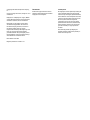 2
2
-
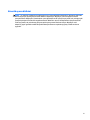 3
3
-
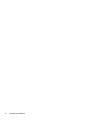 4
4
-
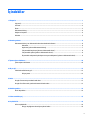 5
5
-
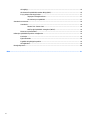 6
6
-
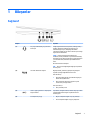 7
7
-
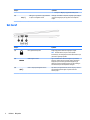 8
8
-
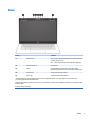 9
9
-
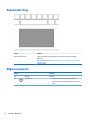 10
10
-
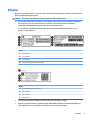 11
11
-
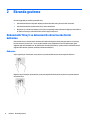 12
12
-
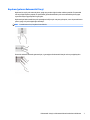 13
13
-
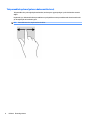 14
14
-
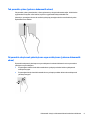 15
15
-
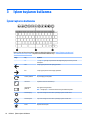 16
16
-
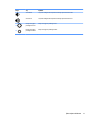 17
17
-
 18
18
-
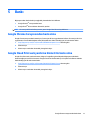 19
19
-
 20
20
-
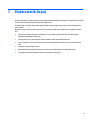 21
21
-
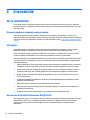 22
22
-
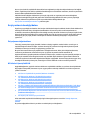 23
23
-
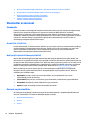 24
24
-
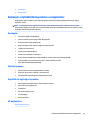 25
25
-
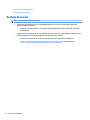 26
26
-
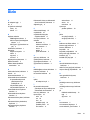 27
27
-
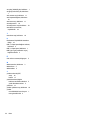 28
28
HP Chromebook 14 G6 Kullanici rehberi
- Tip
- Kullanici rehberi
- Bu kılavuz aynı zamanda aşağıdakiler için de uygundur:
İlgili makaleler
-
HP Chromebook 11A G6 EE Kullanici rehberi
-
HP Chromebook 11 G8 Education Edition Kullanici rehberi
-
HP Chromebook 11 G7 EE Base Model Kullanici rehberi
-
HP Chromebook x360 11 G3 EE (2J027AV) Kullanici rehberi
-
HP Chromebook 11A G8 Education Edition Kullanici rehberi
-
HP Chromebook 11 G5 EE Kullanici rehberi
-
HP Elite c1030 Chromebook (3M050AV) Kullanici rehberi
-
HP Pro c645 Chromebook (2Z3Y4AV) Kullanici rehberi
-
HP Chromebook - 14-ca040nr Kullanici rehberi
-
HP Chromebook x360 - 11-ae100nf Kullanici rehberi